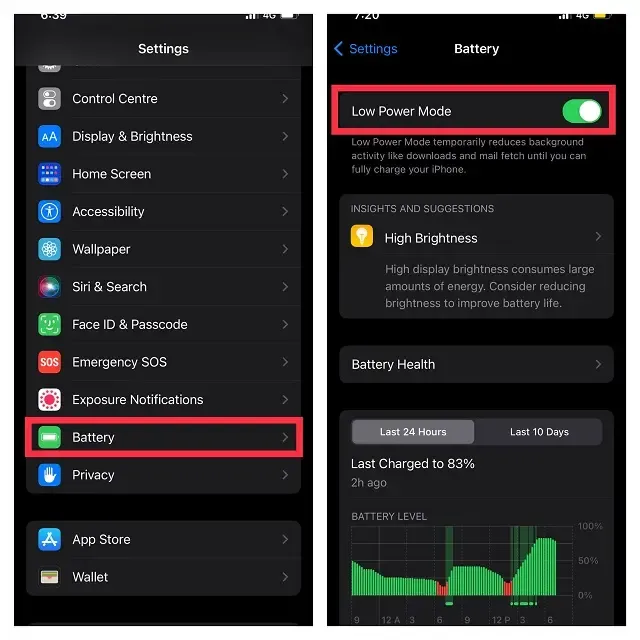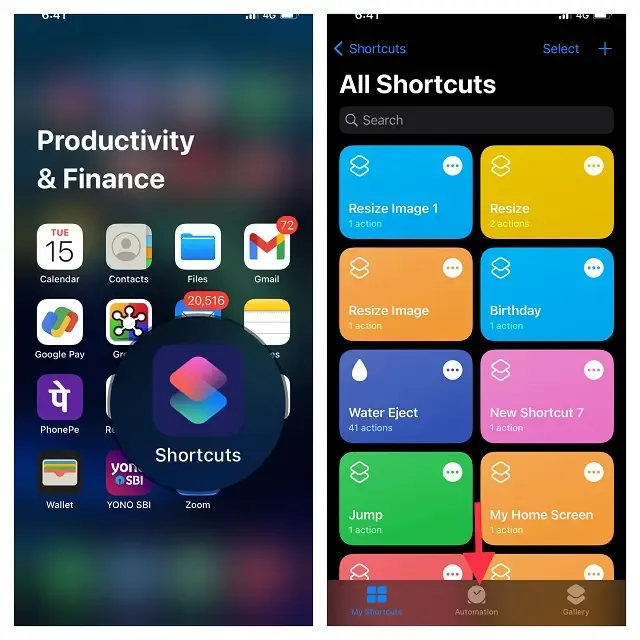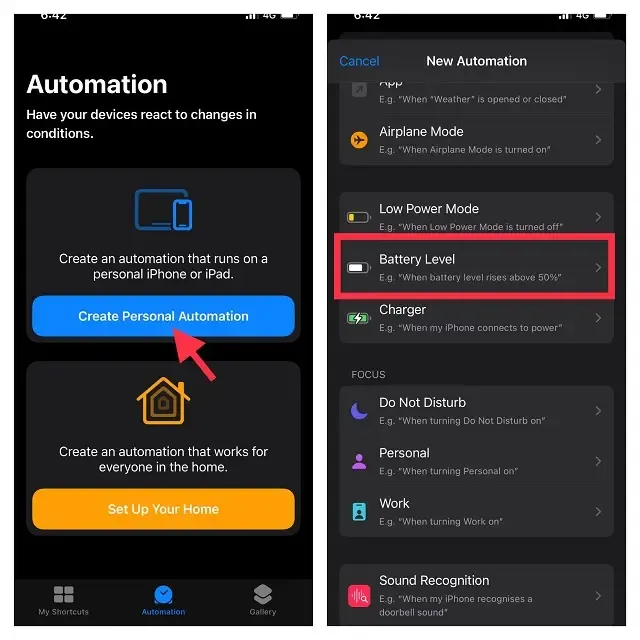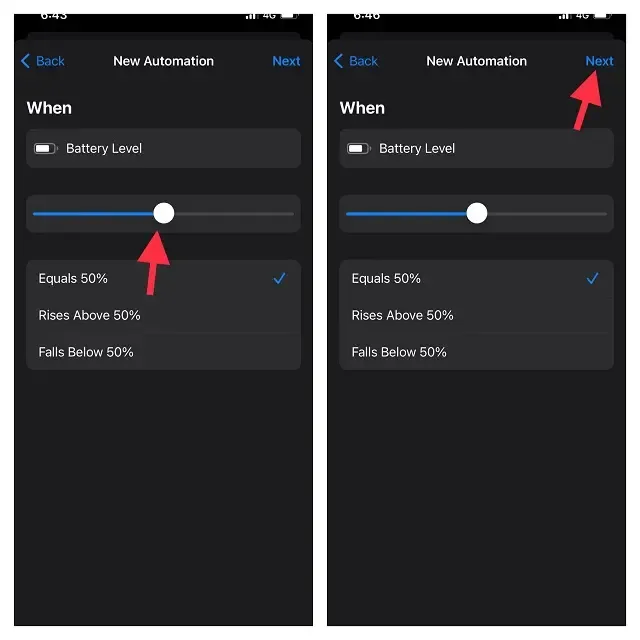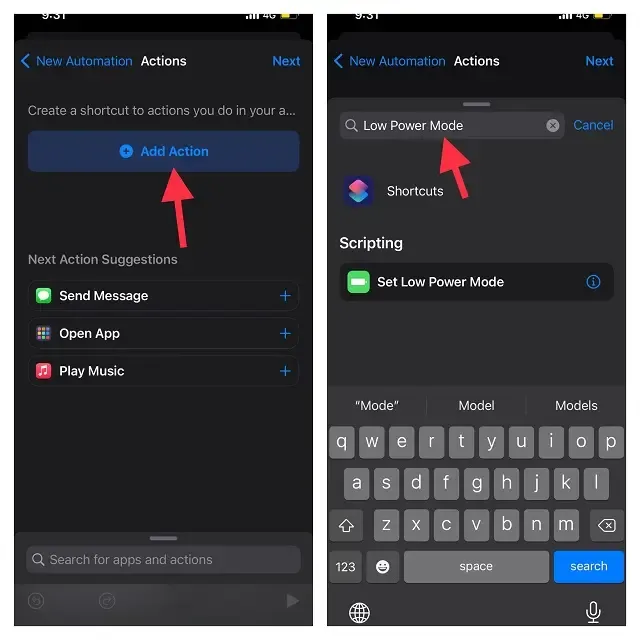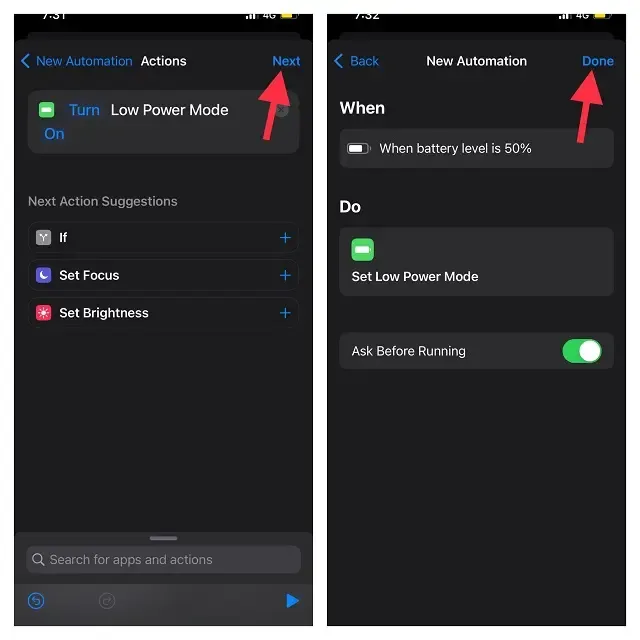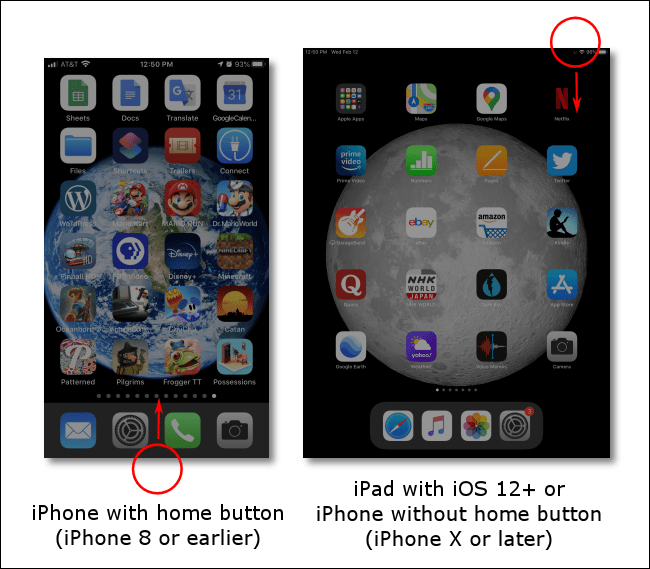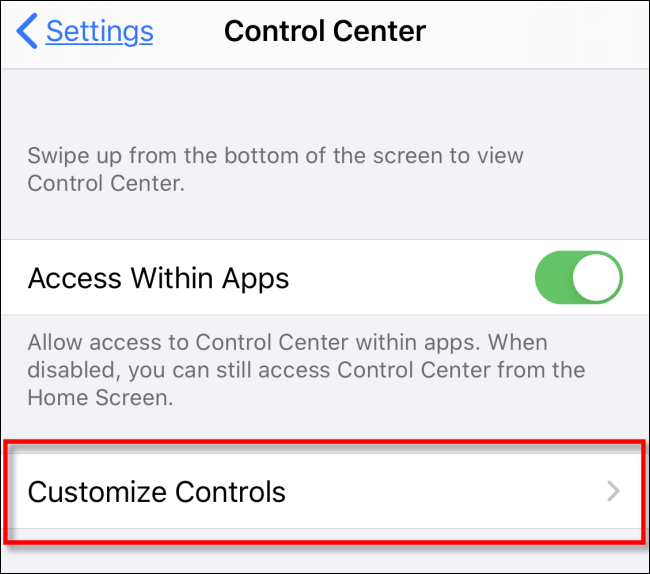فعال کردن حالت ذخیره انرژی در آیفون [2023]
![فعال کردن حالت ذخیره انرژی در آیفون [2023]](https://www.raveshtech.ir/wp-content/uploads/2020/04/IOS13-1-780x470.jpg)
کاربران گوشیهای هوشمند از جمله گوشیهای آیفون، بطور معمول دوست دارند تا باتری آیفونشان، مدت زمان بیشتری دوام داشته باشد. خوشبختانه، اپل دارای یک ویژگی کارامد به نام Low Power یا ذخیره انرژی می باشد که به شما این امکان را می دهد تا باتری دستگاهتان مدت بیشتری دوام بیاورد. در این آموزش روش فعال کردن حالت ذخیره انرژی در آیفون را به شما نشان خواهیم داد، پس با روشتک همراه باشید.
low power mode در آیفون چیست؟
عناوین نوشتار
Low Power Mode ایفون یا حالت ذخیره انرژی در ایفون با غیرفعال نمودن موقتی ویژگی های سیستمی همانند email fetching، iCloud Photos، ویژگی Auto-Lock یا قفل خودکار، Hey Siri ، دانلود خودکار و همچنین refreshing (بازفِراشی یا تازه سازی) برنامه های پس زمینه که معمولا در هنگام خاموش بودن نمایشگر یا استفاده از برنامه های دیگر، در پس زمینه دستگاه، ران هستند، عمر باتری شما را افزایش می دهد.
فعال کردن حالت ذخیره انرژی در آیفون
آیفون شما، هنگامی که شارژ باتری شما به 20% می رسد، از شما می پرسد که آیا می خواهید Low Power Mode یا حالت ذخیره انرژی را فعال کنید. اما اگر بخواهید، میتوانید این ویژگی را دست روشن کنید. برای انجام این کار گامهای زیر را دنبال کنید:
- در گوشی آیفون خود به بخش Settings یا تنظیمات بروید.
- سپس در بخش تنظیمات، Battery را تَپ کنید و در بخش باتری چفت روبروی گزینه Low Power Mode ایفون را بزنید تا حالت ذخیره انرژی در آیفون روشن و فعال شود. برای خاموش کردن حالت ذخیره انرژی نیز همین گزینه را باید خاموش کنید.
ولی از آنجا که این ویژگی یک ویژگی اورژانس و اضطراری می باشد، می توانید میانبر یا شورتکات این ویژگی را نیز به بخش Control Center گوشی خود بیافزائید تا دسترسی سریعی بدان داشته باشید، حتی اگر در حال استفاده از برنامه ای دیگر باشید.
سفارشی سازی فعال شدن خودکار low power mode آیفون
- پس از فعال کردن حالت ذخیره انرژی در آیفون، برنامه Shortcuts را باز کنید. سپس در میل ابزار پایین برنامه، زبانه Automation را تَپ کنید. توجه کنید برنامه Shortcuts در آیفونهایی که از iOS 12 و ورژنهای بالاتر استفاده میکنند پشتیبانی میشود. در صورت نداشتن این برنامه میتوانید آن را رایگان از App Store دانلود کنید.
- سپس دکمه Create Personal Automation را تَپ کنید. بخش باز شده را به پایین پیمایش کنید. Battery Level را یافته و آن را برگزینید.
- اکنون با گرفتن و به چپ و راست کشاندن اسلایدر/سُرَن، درصد باتریی را که میخواهید حالت ذخیره انرژی در ایفون پس از رسیدن به آن روشن شود را تعیین کنید. این درصد را میتوان هم در حالت افزایش شارژ و هم در حالت کاهش شارژ تعیین نمود. برای نمونه میتوانید تعیین کنید که اگر شارژ به 50% رسید. low power mode ایفون فعال شود. پس از تنظیم، دکمه Next را بزنید.
- اکنون دکمه Add Action را بزنید و سپس Low Power Mode را در نوار جستجو، تایپ و جستجو کنید. . سپس Set Low Power Mode را برگزینید.
- سپس Next را بزنید و در پایان Done را تَپ کنید. تا فرایند تغییر Shortcut تائید شود.
افزودن میانبر حالت ذخیره انرژی به بخش Control Center آیفون
Control Center یا مرکز کنترل، مجموعه ای از میانبرها می باشد که معمولا مورد استفاده کاربر می باشند. مواردی از جمله تنظیم روشنایی نمایشگر، ولوم صدا، پخش آهنگ را می توانید در این بخش ببینید. این بخش همچنین به عنوان یک راه زود و سریع جهت باز کردن ویژگی هایی همانند، روشن کردن چراغ قوه یا گرفتن عکس نیز مورد استفاده قرار می گیرد. در اینجا روش باز کردن Control Center را به شما نشان داده ایم.
- در آیفون X و آیفون 11 و 12 , 13 , 14 دیگر آیفون های پس از آن که از ورژن iOS 12 و بالاتر از آن استفاده می کنند: لبه بالا-راست نمایشگر را پایین بکشید.
- در آیفون 8 یا دیگر آیفون های قدیمی که از iOS 11 و پایین تر استفاده می کنند: لبه پایینی نایشگر را بالا بکشید.
- به بخش Settings یا تنظیمات آیفون یا آیپد خود بروید و Control Center را در آن انتخاب کنید.
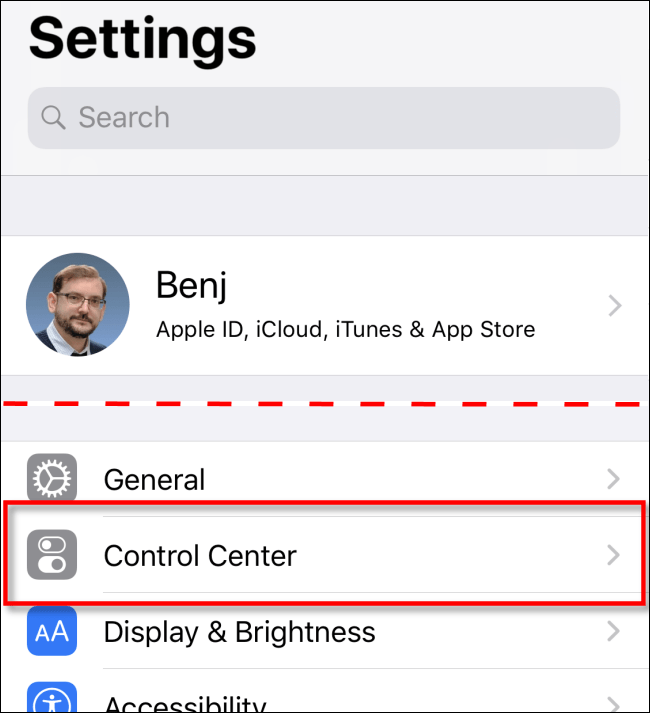
- در بخش Control Center، گزینه Customize Control را بتپید.
- اکنون لیستی از دکمه هایی که می توانید به بخش Control Center بیافزائید، نمایش داده می شود. در میان لیست گزینه Low Power Mode را پیدا کرده و آیکون سبز + را که در سمت چپ آن است، تَپ کنید. گزینه Low Power Mode یا حالت ذخیره انرژی در آیفون، به بالای لیست INCLUDE برده می شود.
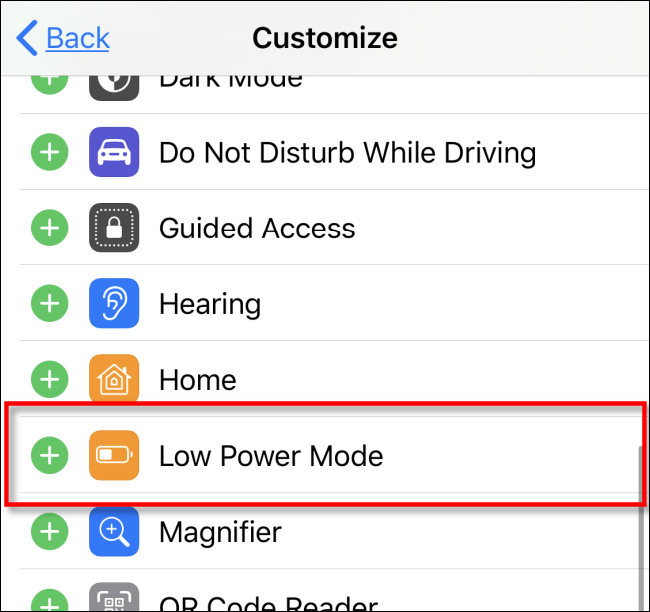
- برای باز چینی ترتیب چینش میانبرها در Control Center می توانید هر یک از آیتم های این لیست را با تپیدن آن، گرفتن و کشیدنش، جابجا نمائید. به صفحه اصلی آیفون خود بروید.
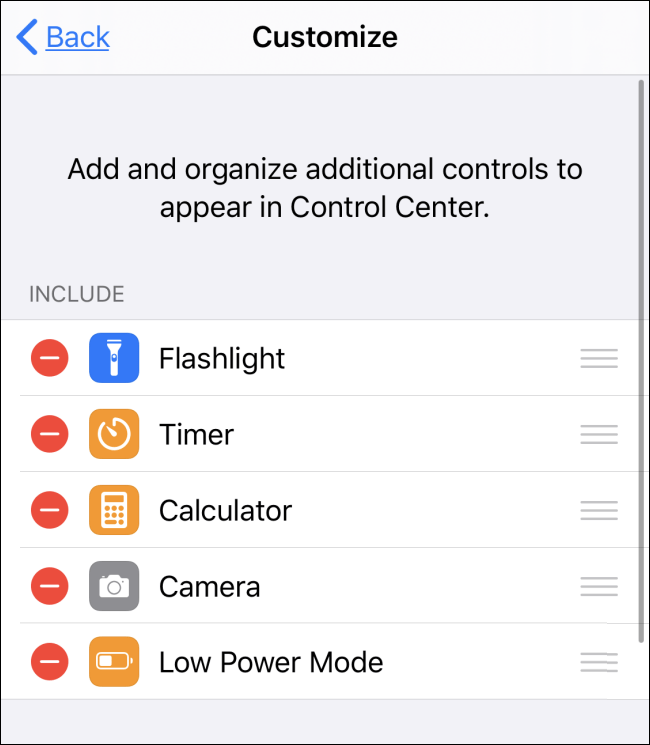
- وارد بخش Control center شوید. اکنون می توانید آیکونLow Power Mode را که همانند یک باتری است در اینجا ببینید.
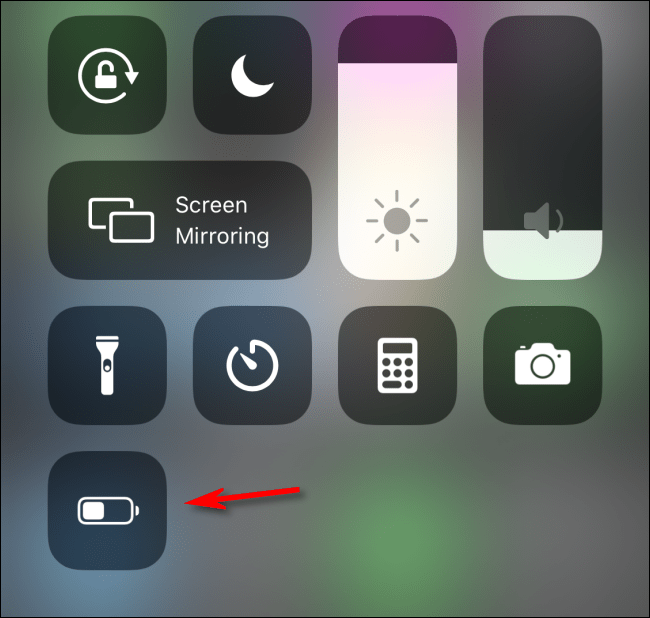
با تپیدن آیکون، ویژگی Low Power Mode یا حالت کم توان، روشن می شود. با تپیدن دوباره، می توانید آن را خاموش کنید. توجه داشته باشید که با فعال کردن این ویژگی، آیکون باتری شما در نوار وضعیت آیفون، زرد می شود. با افزایش شارز باتری شما به 80% این ویژگی خاموش می شود، هرچند که باز هم می توانید آن را، دستی، روشن کنید.
حذف میانبر Low Power Mode از بخش control Center آیفون
اگر می خواهید میانبر حالت ذخیره انرژی در آیفون را از بخش مرکز کنترل آیفون خود بردارید می توانید گام های زیر را دنبال کنید:
- به بخش Settings یا تنظیمات آیفون یا آیپد خود بروید و Control Center را در آن انتخاب کنید.
- در بخش Control Center، گزینه Customize Control را تَپ کنید.
- اکنون لیستی از دکمه هایی که می توانید به بخش Control Center بیافزائید، نمایش داده می شود. در میان لیست گزینه Low Power Mode را پیدا کرده و آیکون قرمز – را که در سمت چپ آن است، تَپ کنید.
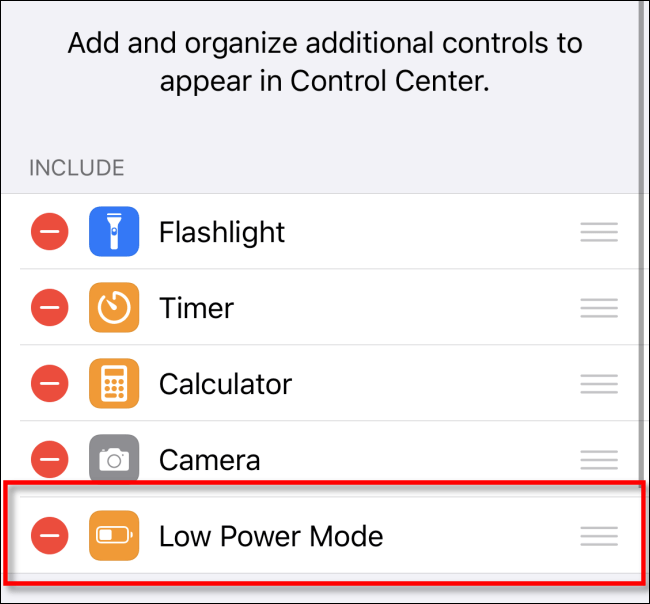
برداشتن آیکون Low Power Mode از بخش control Center آیفون آیکون سبز رنگ و نارنجی رنگ شارژ باتری
نارنجی شدن رنگ باتری، آیکون در نوار وضعیت ایفون به معنای فعال شدن Low Power Mode بوده و هرگاه گوشی را شارژ کنید و میزان شارژ شما به 80% یا بالاتر برسد، Low Power Mode خاموش شده و رنگ آیکون باتری آیفون شما سبز رنگ می شود.
- نوشتار پیوسته: آموزش تنظیمات VPN در گوشی آیفون
- نوشتار پیوسته: روش خاموش کردن لوکیشن در آیفون